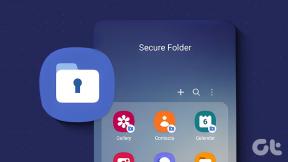Labojiet kļūdas kodu 0x80070456 0xa0019 operētājsistēmā Windows 10 — TechCult
Miscellanea / / April 07, 2023
Kļūdas kods 0x80070456 0xa0019 ir sistēmas kļūda, ko izraisa multivides izveides rīks; vairums lietotāju saskaras ar šo kļūdu, mēģinot dublēt Windows operētājsistēmas Windows 10 datoros. Multivides izveides rīka kļūdas kods 0x80070456 0xa0019 problēma var radīt dažādas problēmas lietotājam, jo viņš, iespējams, nevarēs izveidot dublējumus vai veikt tīru Windows instalēšanu. Šajā rokasgrāmatā mēs apspriedīsim metodes, kā novērst kļūdas kodu 0x80070456.

Satura rādītājs
- Kā labot kļūdas kodu 0x80070456 0xa0019 operētājsistēmā Windows 10
- Kas ir kļūdas kods 0x80070456 0xa0019?
- Kas izraisa kļūdas kodu 0x80070456 0xa0019?
- 1. metode: nodrošiniet pietiekami daudz vietas glabāšanai
- 2. metode: palaidiet multivides izveides rīku kā administratoru
- 3. metode: palaidiet Windows atjaunināšanas problēmu risinātāju
- 4. metode: īslaicīgi atspējojiet pretvīrusu (ja piemērojams)
- 5. metode: palaidiet multivides izveides rīku no USB
- 6. metode: konvertējiet USB disku uz MBR
- 7. metode: atiestatiet multivides izveides rīku
Kā labot kļūdas kodu 0x80070456 0xa0019 operētājsistēmā Windows 10
Multivides izveides rīks ļauj lietotājam viegli instalēt Windows 10 multivides diskā. Tomēr pirms Windows 10 instalēšanas, izmantojot Media Creation Tool, jums būs jāpārliecinās, vai jūsu dators atbilst visām nepieciešamajām prasībām. Tālāk ir norādītas dažas no prasībām, kas nepieciešamas, lai palaistu multivides izveides rīku, ja prasības nav izpildītas, iespējams, tiks parādīts multivides izveides rīka kļūdas kods 0x80070456 0xa0019.
- A stabils internets savienojums
- An tukšs un formatēts USB disks ar vismaz 8 GB brīvas vietas
- Windows 10 produkta atslēga ir nepieciešama arī, lai instalētu Windows 10 iestatīšanu, izmantojot multivides izveides rīku
- Citas sistēmas prasības, kas minētas amatpersonā Microsoft vietne.
Windows 10 instalēšana, izmantojot multivides izveides rīku, ir vienkāršs process, varat pārbaudīt Kā izveidot Windows 10 instalācijas datu nesēju, izmantojot multivides izveides rīku lai droši instalētu sistēmu Windows 10, izmantojot multivides izveides rīku, neradot kļūdu 0x80070456.
Kas ir kļūdas kods 0x80070456 0xa0019?
Kļūdas kods 0x80070456 0xa0019 ir izplatīta kļūda, izmantojot multivides izveides rīku; tā ir sistēmas kļūda, kas rodas, mēģinot instalēt Windows USB vai DVD diskdzinī; Multivides izveides rīka kļūdas kodu 0x80070456 0xa0019 var izraisīt nepietiekama krātuve multivides diskā vai sistēmas kļūme. Nākamajā sadaļā mēs apskatīsim dažus veidus, kā novērst kļūdas koda 0x80070456 problēmu.
Kas izraisa kļūdas kodu 0x80070456 0xa0019?
Var būt vairāki iemesli, kāpēc šī kļūda var rasties, izmantojot multivides izveides rīku; daži no iespējamiem iemesliem ir minēti tālāk.
- USB diskā nepietiek vietas ir visizplatītākais Media Creation Tool kļūdas iemesls
- Pārtraukumi fona lietojumprogrammu dēļ palaižot multivides izveides rīku, var rasties vairākas kļūdas ar multivides izveides rīku
- Novecojis vai bojāts Windows atjauninājums ir izplatīts šīs kļūdas iemesls
- Trešās puses antivīrusa iejaukšanās palaižot multivides izveides rīku, dažkārt ir vainojama arī šī kļūda
- Nepareiza USB diska konfigurācija ir izplatīts multivides izveides rīka kļūdu iemesls
- Sistēmas kļūdas un bugs ar multivides izveides rīku arī ir atbildīgi par šo kļūdu
- Nedzēsti faili USB diskdzinī var izraisīt kļūdu arī ar multivides izveides rīku
Šajā rokasgrāmatā ir sniegtas metodes, kā atrisināt ar multivides izveides rīku saistītas problēmas, piemēram, kļūdas kodu 0x80070456 0xa0019.
1. metode: nodrošiniet pietiekami daudz vietas glabāšanai
Lielāko daļu laika Windows Media Creation Tool problēmas un kļūdas izraisa nepietiekama USB vieta. Parasti multivides izveides rīkam ir nepieciešams vismaz 8 GB brīvas vietas USB diskdzinī, lai instalētu Windows. Dažreiz lietotāji konstatē, ka instalēšanas prasība ir minēta 4 GB, bet, instalējot Windows, viņi saskaras ar kļūdas kodu 0x80070456. Tas ir tāpēc, ka jaunajos atjauninājumos Multivides izveides rīkam ir nepieciešami vairāk nekā 4 GB datu, kurus nevar lejupielādēt 4 GB USB diskdzinī. Tāpēc, lai izvairītos no multivides izveides rīka kļūdas koda 0x80070456 0xa0019, ir nepieciešams vismaz 8 GB USB disks.
Piezīme: Lūdzu, ņemiet vērā, ka multivides izveides rīkam ir nepieciešams FAT32 USB disks, nevis NTFS diskdzinis, tāpēc atlasiet tikai FAT32 un pēc tam sāciet Windows 10 izveides procesu.
2. metode: palaidiet multivides izveides rīku kā administratoru
Ja multivides izveides rīkā rodas kļūda, viena no pirmajām lietām, ko varat mēģināt, ir palaist utilītu kā administratoram. tas nodrošina multivides izveides rīkam administratīvās privilēģijas, un procesu netraucē neviena fona lietotne.
1. Ar peles labo pogu noklikšķiniet uz Windows Media izveides rīka ikona.
2. Šeit atlasiet Īpašības opciju.

3. Iekš Īpašības logu, pārslēdzieties uz Saderība cilne.
4. Tagad atzīmējiet atzīmēto rūtiņu Palaidiet šo programmu kā administratoru.

5. Visbeidzot noklikšķiniet uz Pieteikties, tad labi lai saglabātu izmaiņas.
Lasi arī: Izlabojiet kļūdu 0x800705b3 pakalpojumā Windows Update
3. metode: palaidiet Windows atjaunināšanas problēmu risinātāju
Viena no efektīvajām metodēm, kā novērst Windows kļūdas, ir palaist iebūvētu problēmu risinātāju; Windows 10 ir aprīkota ar vairākiem iebūvētiem problēmu risinātājiem, kurus varat izmantot, lai atrisinātu sistēmas problēmas. Bieži vien multivides izveides rīka kļūdas var novērst arī, izmantojot Windows atjaunināšanas problēmu risinātāju. Jūs varat pārbaudīt Kā palaist Windows atjaunināšanas problēmu risinātāju ceļvedis, lai veiktu darbības, lai datorā droši palaistu šo problēmu novēršanas rīku, lai novērstu multivides izveides rīka kļūdas kodu 0x80070456 0xa0019.
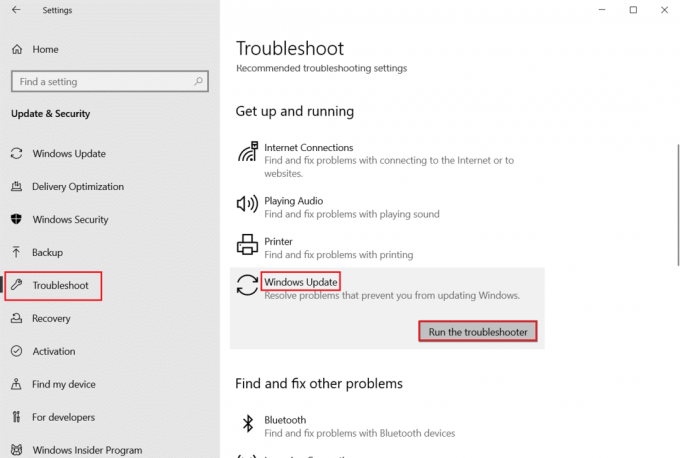
4. metode: īslaicīgi atspējojiet pretvīrusu (ja piemērojams)
Multivides izveides rīka kļūdu, mēģinot instalēt operētājsistēmu Windows 10, datorā var izraisīt trešās puses antivīruss. Ja pretvīruss kļūdaini klasificē sistēmas failu kā ļaunprātīgu programmatūru, tas to bloķē, kā rezultātā rodas kļūda; lai izvairītos no šādām problēmām, savā datorā varat atspējot trešās puses antivīrusu. Apskatiet Kā īslaicīgi atspējot pretvīrusu operētājsistēmā Windows 10 rokasgrāmata, kā droši atspējot pretvīrusu.

Lasi arī:Labot Windows atjaunināšanas pakalpojumu nevarēja apturēt
5. metode: palaidiet multivides izveides rīku no USB
Daudzi lietotāji atzīmēja, ka pēc tam, kad viņi nokopēja multivides izveides rīka iestatījumus un ielīmēja to USB diskdzinī un pēc tam izmantoja Windows instalēšanai, viņi nesaņēma to pašu kļūdas kodu 0x80070456 0xa0019. Tāpēc, ja jums ir tāda pati problēma, varat arī mēģināt palaist multivides izveides rīku no USB diska.
1. Kopējiet Multivides izveides rīka iestatīšana izvēloties to un nospiežot Ctrl + C taustiņi vienlaikus.
2. Tagad atveriet File Explorer, nospiežot Windows + E taustiņi kopā.
3. Dodieties uz USB diska mape programmā File Explorer un veiciet dubultklikšķi.
4. Nospiediet uz Ctrl + V taustiņi tajā pašā laikā, lai šeit ielīmētu multivides izveides rīka iestatījumus.
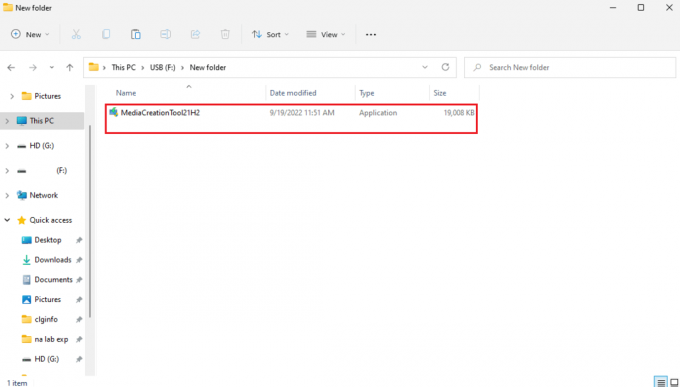
5. Palaidiet MediaCreationTool.exe pēc tā lejupielādes.
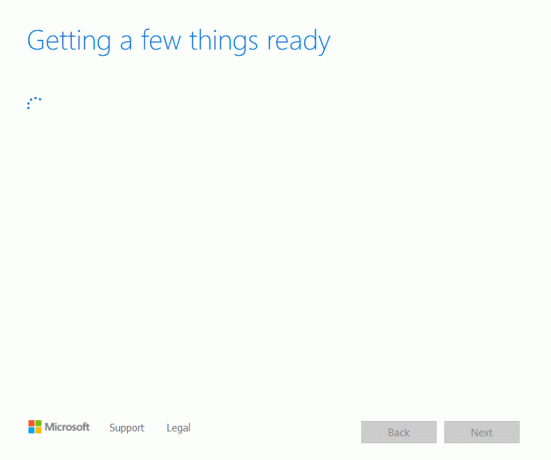
6. Klikšķiniet uz Pieņemt iespēja pēc tam, kad esat izgājis cauri Piemērojamie paziņojumi un licences noteikumi.

7. Šeit atlasiet Izveidojiet instalācijas datu nesēju opciju un noklikšķiniet uz Nākamais.
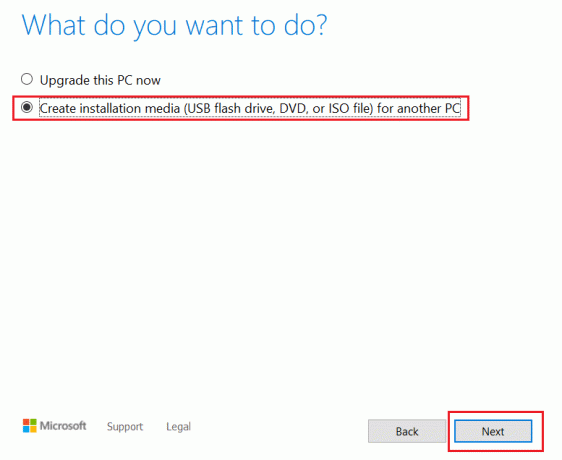
8. Pēc tam noklikšķiniet uz Nākamais.
Piezīme: Noteikti pārbaudiet Izmantojiet šim datoram ieteiktās opcijas opciju.
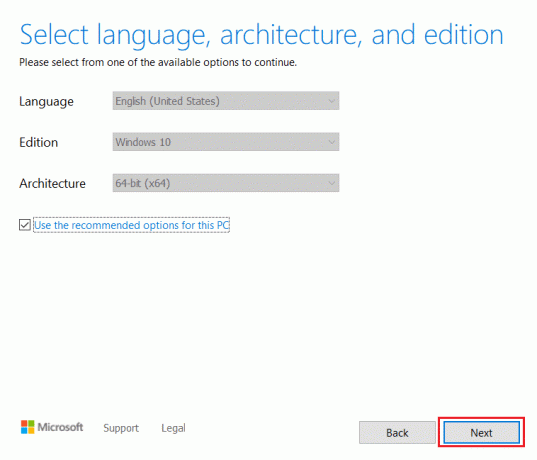
9. Tālāk izvēlieties USB zibatmiņas disks opciju un noklikšķiniet uz Nākamais.
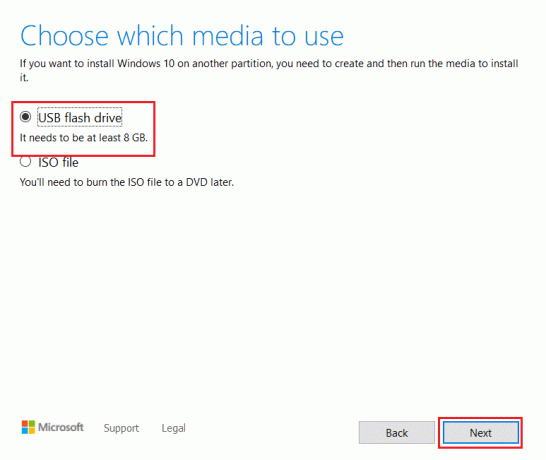
10. Visbeidzot, instalēt Windows izmantojot šo iestatījumu.
Ja kļūdas kods 0x80070456 0xa0019 nav novērsts, izmēģiniet nākamo metodi.
Lasi arī:Izlabojiet Windows atjaunināšanas kļūdu 0x800704c7
6. metode: konvertējiet USB disku uz MBR
MBR (Mater Boot Record) ir svarīgs priekšnoteikums, lai instalētu Windows, izmantojot sāknējamu USB disku, lai izlabojiet multivides izveides rīka kļūdu, varat izmantot komandu uzvedni, lai pārveidotu USB disku no GPT uz MBR.
1. Nospiediet uz Windows atslēga, tips Komandu uzvedneun noklikšķiniet uz Izpildīt kā administratoram.

2. Tips diska daļa komandu un sit Ievadiettaustiņu. Visas turpmāk ievadītās komandas tiks izmantotas, lai manipulētu ar datora diska nodalījumiem.
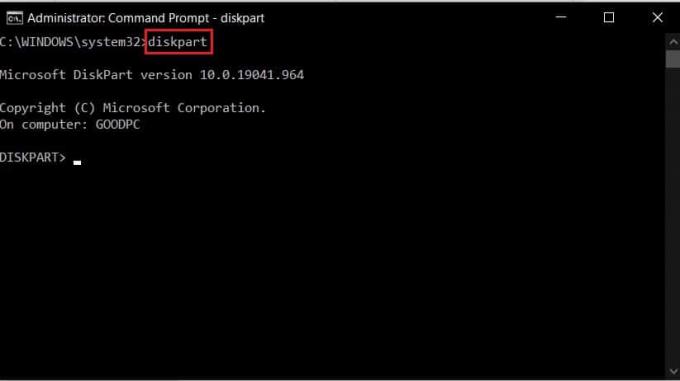
3. Tagad izpildiet saraksta diskskomandu, lai skatītu visus savus diskus.
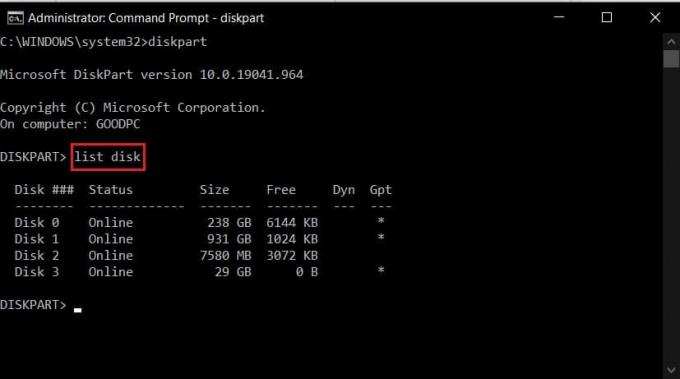
4. Sarakstā norādiet USB zibatmiņas disku, kuru pārveidosit par instalācijas datu nesēju.
5. Pēc tam ierakstiet izvēlieties disku *x*, lai izvēlētos savu disku un nospiediet Ievadiet atslēgu.
Piezīme: Pārliecinieties, ka tā vietā *x*, jūs ievadāt savas USB ierīces diska numuru.

6. Tagad ierakstiet tīrs komandu un nospiediet Ievadiet atslēgu lai notīrītu USB disku.
7. Kad disks ir iztīrīts, ierakstiet konvertēt mbr un nospiediet taustiņu Enter, lai izpildītu komandu pārveidot USB disku MBR formātā.
8. Jums vajadzētu saņemt Diskpart veiksmīgi konvertēja atlasīto disku MBR formātā ziņa.
Vēlreiz atveriet multivides izveides rīku un pārbaudiet, vai problēma ir novērsta.
Lasi arī:Izlabojiet Windows atjaunināšanas lejupielādes 0x800f0984 2H1 kļūdu
Metode 7: atiestatiet multivides izveides rīku
Ja multivides izveides kļūdas koda 0x80070456 0xa0019 problēmu neizraisa USB disks, varat mēģināt atiestatīt pašu utilītu. Varat veikt tālāk minētās darbības, lai droši atiestatītu multivides izveides rīku.
1. Pieslēgties datoram kā administratoram.
2. Nospiediet pogu Logu taustiņš, tips Vadības panelis, pēc tam noklikšķiniet uz Atvērt.

3. Tagad iestatiet Skatīt pēc funkcija uz Lielas ikonas.

4. Šeit atrodiet un noklikšķiniet uz File Explorer opcijas.
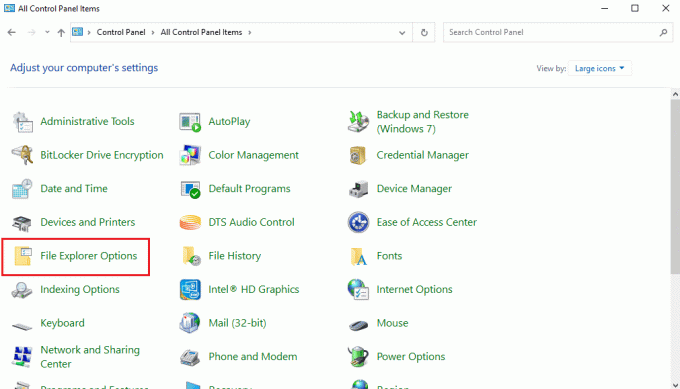
5. Dodieties uz Skatīt cilne.
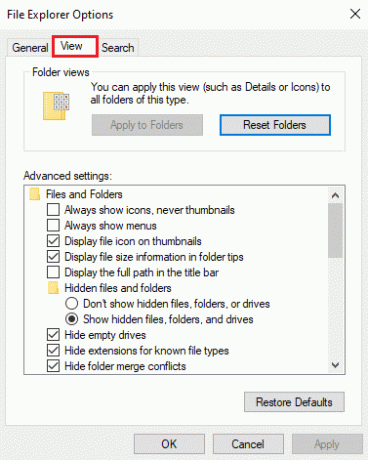
6. Saskaņā Slēptie faili un mapes, klikšķiniet uz Rādīt slēptos failus, mapes un draiverus.
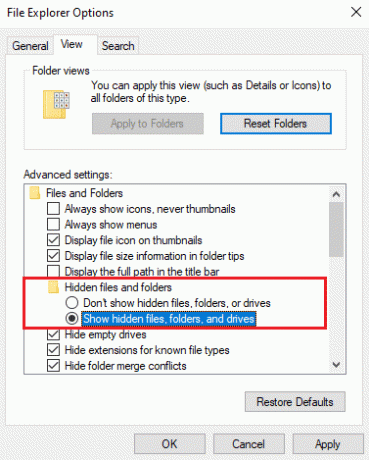
7. Klikšķis Pieteikties un tad labi lai saglabātu izmaiņas.
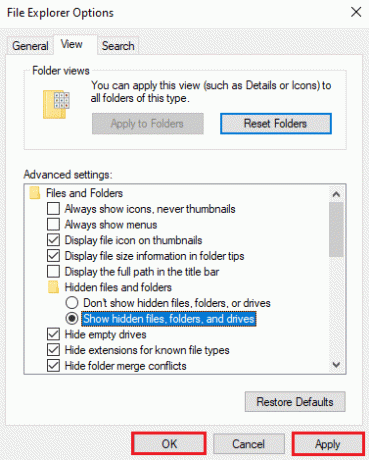
8. Darbvirsmas logā veiciet dubultklikšķi uz Šis dators.

9. Veiciet dubultklikšķi uz sava saknes disks (parasti disks C:)
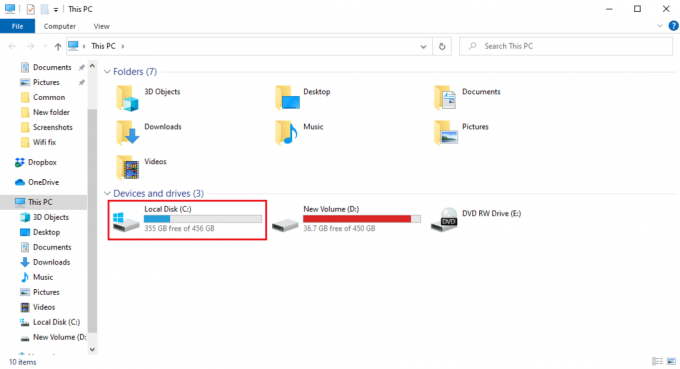
10. Virzieties uz $Windows.~WS un $Windows.~BT mapes.

11. Izvēlieties un nospiediet dzēšanas taustiņu abas mapes.
12. Tagad aizveriet Failu pārlūks logs.
13. Izpildiet mūsu ceļvedi, lai izmantojiet diska tīrīšanu operētājsistēmā Windows 10 un noņemiet pagaidu failus.

14. Kad diska tīrīšanas process ir pabeigts, atveriet multivides izveides rīku un restartētWindows 10 izveides process.
Piezīme: Viena no papildu metodēm, kas daudziem lietotājiem šķita noderīga, ir Windows 10 atjauninājuma KB4505903 manuāla instalēšana. Izlasiet mūsu ceļvedi kā lejupielādēt un instalēt jaunākos Windows 10 atjauninājumus un izpildiet metodi, lai tajā manuāli instalētu atjauninājumus.
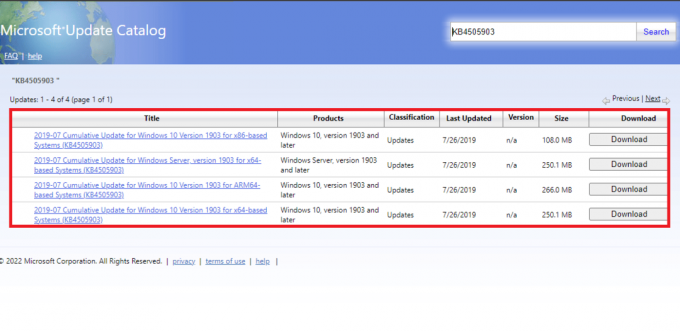
Bieži uzdotie jautājumi (FAQ)
Q1. Kas izraisa kļūdas ar multivides izveides rīku?
Ans. Multivides izveides rīka kļūdu rašanās iemesli var būt vairāki. Daži no izplatītākajiem iemesliem ietver nepietiek vietas un sistēmas kļūdas.
Q2. Kā labot multivides izveides rīka kļūdas?
Ans. Lielāko daļu problēmu ar multivides izveides rīku var novērst mainot USB vai multivides diskus. Dažos gadījumos jums var būt nepieciešams atiestatīt rīku.
Q3. Kā es varu instalēt Windows, izmantojot USB disku?
Ans. Varat jaunināt vai instalēt Windows 10 USB diskdzinī, izmantojot Multivides izveides rīks. Šo utilītu ir izstrādājis Microsoft, lai nodrošinātu vienkāršu Windows dublējuma instalēšanu.
Ieteicams:
- 11 labākā 3D emulatora lejupielāde Android APK
- Izlabojiet kļūdas kodu 541 operētājsistēmā Windows 10
- Labojiet kļūdas kodu 0x8009000f 0x90002 operētājsistēmā Windows 10
- Labot kļūdu 42127 Kabīnes arhīvs ir bojāts
Mēs ceram, ka šī rokasgrāmata jums bija noderīga un jūs varējāt to novērst kļūdas kods 0x80070456 0xa0019. Pastāstiet mums, kura metode jums bija piemērota. Ja jums ir kādi ieteikumi vai jautājumi, lūdzu, informējiet mūs komentāru sadaļā.
Īlons ir TechCult tehnoloģiju rakstnieks. Viņš raksta pamācības jau aptuveni 6 gadus un ir aptvēris daudzas tēmas. Viņam patīk apspriest tēmas, kas saistītas ar Windows, Android, kā arī jaunākos trikus un padomus.